בדיוק סקרנו את AutoStarter X3, אפליקציה שהיאמאפשרת לך להריץ תוכניות נחוצות, לפתוח קבצים ותיקיות, לפתוח דפי אינטרנט בכרטיסיות או חלונות נפרדים ולהפעיל מוסיקה המאוחסנת בתיקיות ספציפיות, והכל על ידי הפעלת קובץ אצווה יחיד. כל האפשרויות שלו מתאימות למשתמשים רגילים ומאפשרות להם ליצור קובץ אצווה כדי להתחיל בפעילויות האהובות עליהם במחשב. Batchrun היא אפליקציה דומה המאפשרת לך ליצורקובץ אצווה, אך הוא עוסק בקבוצה אחרת של פקודות. בעוד AutoStarter מאפשר לך לפתוח קבצים, תיקיות, אתרי אינטרנט ותוכניות, Batchrun מכיל אפשרויות המכוונות יותר למשתמשים חשמליים. לדוגמה, באפשרותך להריץ תוכניות, תהליכי סיום והריגה, יצירת ספריות, מחיקת ספריות וכו '. אתה יכול לשנות את העדיפות של כל משימה, לבחור מצב ריצה ולהגדיר עיכוב לפקודות שנוספו. יתר על כן, באפשרותך להוסיף פרמטרים לקבצי הפעלה שנוספו לרשימה.
כל האפשרויות לצבוט הפקודות שנוספו הןזמין מהממשק הראשי. בצד שמאל, תמצאו תפריטים נפתחים של פקודה, עדיפות ומצב הפעלה. אתה יכול לבחור כל פקודה, לקבוע את העדיפות שלה ולשנות את מצב הריצה. אם ברצונך להריץ תוכנית, בחר הפעלה מהתפריט הנפתח פקודה, קבע את העדיפות הנדרשת בין רגיל, סרק, זמן גבוה ובזמן אמת ובחר במצב הפעלה רגיל, ממקסם ומוזער. בחר את התוכנית להפעלה על ידי ניווט לקובץ ההפעלה מהצד הימני של הממשק. לאחר בחירת הקובץ, אתה יכול לבחור את הפרמטרים שלו, ולהגדיר עיכוב לתוכנית. כאשר כל ההגדרות מוגדרות, לחץ על כפתור הוסף מהסמלים בראש כדי להוסיף את הפקודה ששונתה לרשימה. אתה יכול גם להוסיף פריטים לממשק הראשי על ידי גרירה ושחרור שלהם.
כדי לבדוק אם כל ההגדרות עובדות, לחץ על ביצוע כדי להפעיל את הפקודות שנבחרו. לאחר שנוספו כל הפקודות, לחץ על שמור כדי ליצור את קובץ האצווה.

מלבד הפקודה הפעלה, התוכנית מאפשרתאתה משתמש במספר פקודות אחרות, כגון העתקה, שינוי שם, MakeDir (צור תיקיה חדשה), מחק (מחק קובץ), DelTree (מחיקת תיקיה), סיום תהליך, תהליך הרג וטקסט ללוח (העתק טקסט ל- הלוח).
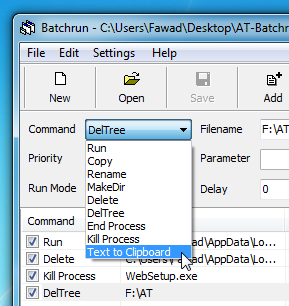
Batchrun עובד גם בגרסאות 32 סיביות וגם 64 סיביות של Windows XP, Windows Vista, Windows 7 ו- Windows 8.
הורד את באטשרון







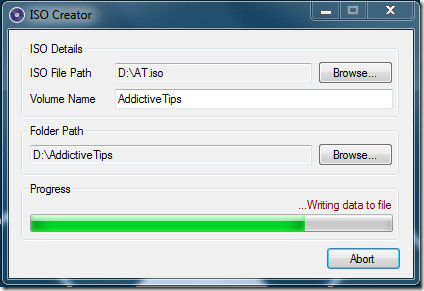





הערות